В одній з минулих статей ми навчилися тому, як зробити завантажувальну флешку в програмі wintoflash. Але, якщо флешка створена, то потрібно і вміти нею скористатися - встановлювати операційну систему. До речі, якщо ви думаєте, що краще встановлювати систему з диска, старим добрим способом і це швидше і зручніше, то ви помиляєтеся. Так як в сучасних флешках стоїть досить висока швидкість читання і запису, що дозволяє виконувати будь-які дії, в тому числі і установку windows з більш високою швидкістю, до того - ж зараз існує тип персональних комп'ютерів, які називаються нетбуками, у яких просто відсутня дисковод, і поставити windows з флешки в таких пристроях - це найзручніший варіант встановити операційну систему.
Загалом, переваги очевидні, пропоную приступити безпосередньо до технічної частини.
Для того, щоб поставити windows з флешки необхідно витягти інсталяційний диск і вставити нашу завантажувальну флешку. Далі перезавантажуємо комп'ютер і, відразу після того, як з'явиться заставка з технічними параметрами (або буде відтворений звуковий сигнал) необхідно натиснути клавішу Del (в більшості випадків), але якщо у вас не так, погляньте на таблицю відомих виробників електроніки знайдіть, до якого з них належить ваш пристрій і натисніть потрібну кнопку.
Тепер ми зайшли в меню Bios. Не лякайтеся, що воно синє, це нормально))) В ньому нам нужнор вибрати другий пунктик Advanced BIOS Features
Для того щоб завантажитися з створеної флешки необхідно виконати наступні дії:
1.Ізвлечь інсталяційний диск, а флешку залишити підключеної.
2.Перезагрузіть комп'ютер і при перезавантаженні увійти в BIOS (для цього необхідно натиснути на кнопку «Del» відразу після того, як комп'ютер відтворить звуковий сигнал початку завантаження (одиночний писк)). В налаштуваннях BIOS необхідно перейти до пункту меню «Advanced BIOS Features» і натиснути клавішу ENTER. Далі переходимо в меню Hard Disc Boot Priority.
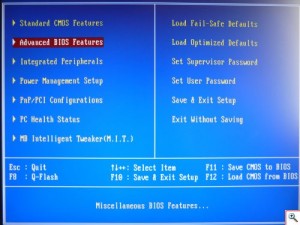

В результаті цих нехитрих маніпуляцій ми потрапили в меню, що показує нам, з чого вантажиться наш ПК. Це жорсткі диски, приводні диски і в тому числі флешки. Знаходимо нашу завантажувальну флешку (на малюнку виділено червоним). І приступаємо до головного - виділяємо її в червоне віконце (ця дія ми виробляємо за допомогою стрілок на клавіатурі) і маємо в своєму розпорядженні флешку вгорі нашого списку (для цього використовуємо клавіші «+» і «-»).

Тепер зберігаємо всі наші зміни, натиснувши клавішу F10 (або будь - яку іншу, призначення клавіш розташовуються внизу екрану і близько потрібної клавіші буде написано слово SAVE - зберегти). На екрані монітора з'явиться червоне віконце виду:
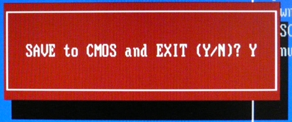
Тут нам потрібно погодитися з нашими змінами натиснувши клавішу Y на англійській клавіатурі. Натисканням цієї клавіші ми повідомляємо системі - що підтверджуємо зроблені зміни. Після цього наш ПК почне перезавантажуватися і завантажитися з флешки. Але якщо загрузхка з флешки чому - то не вдалася (таке буває), потрібно повернутися до меню. В якому ми переміщали завантажувальний флешку на перше місце пріоритетних носіїв і перемістити її вниз списку. Зберегти налаштування і знову спробувати завантажитися. Якщо знову не вдалося встановити windows з флешки (а таке теж буває), то швидше за все справа в тому, яким способом відформатована наша флешка. Щоб все - таки поставити windows з флешки нам необхідно знову звернутися до програми wintoflash і створити флешку в розширеному режимі.
Для того щоб створити завантажувальний флешку в розширеному режимі, нам необхідно запустити програму win to flash
Створення завантажувальної флешки в розширеному режимі
Якщо у ви випробували всі способи поставити windows з флешки, описані вище і у ваш ПК не хоче завантажуватися зі знімного диска, значить справа в форматуванні флешки. І, щоб створити завантажувальний флешку з урахуванням всіх нюансів форматування ми скористаємося розширеним режимом в уже знайомій нам програмою wintoflash.
Для цього запускаємо програму wintoflash переходимо у вкладку розширеного режиму і вибираємо ту версію операційної системи, яку ви хочете встановити на ваш флеш диск. Далі за стандартною схемою вказуємо шлях до образу з window.
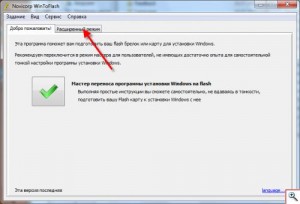
Після цього на екрані з'являться вкладочку з настройками. Для спрощення процесу установки зверніть увагу на запропоновані ілюстрації.
Вкладка Параметри установки
У цій вкладці система задає нам навідні запитання про те, як повинен виглядати наш інсталяційний диск з windows. У цій вкладці перемикаємо вікно вибору на положення призначений для користувача і задаємо необхідні параметри.
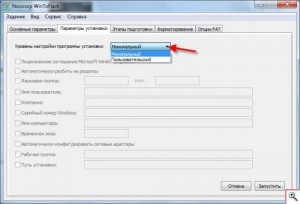
Вкладка Етапи підготовки
На даному етапі вам потрібно буде налаштувати процес створення образу завантажувального диска. Включаємо необхідні опції і йдемо далі.
Одна з основних вкладок в даній програмі. Тут нам необхідно буде визначити те, як буде відформатований наш завантажувальний диск. (Саме від цієї вкладки залежить завантажиться комп'ютер з флешки чи ні). Основні параметри: тип USB диска - Флеш Накопичувач, файлова система FLAT 32, а тип форматування USB + ICO. Конфігурацію MER я рекомендую поставити автоматично. Після установки всіх налаштувань натискаємо кнопку запуск і створюємо завантажувальну флешку.
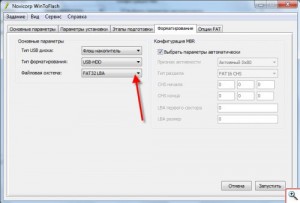
В даному пункті меню необхідно визначити опції форматування, основною з яких є «Файлова система».
Якщо після створення завантажувальної флешки, завантаження з неї не починається, швидше за все, проблема криється саме в обраній файлової системи. Так, перебравши кілька варіантів, можна знайти ідеально підходить Вам.
По завершенні всіх необхідних налаштувань, необхідно натиснути на кнопку «Запуск», щоб почати процес створення завантажувальної флешки.
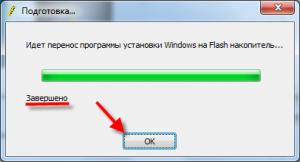
А якщо наприклад вага операційки 4,5 гіга (разом з WPI) а флешки все в форматі FAT32, тоді як бути? Адже FAT32 розіб'є файл на дві частини.
Висновок, не встановлювати цю операційну систему з флешки або ставити чисту windows без WPI, так як всі програми можна доставити окремо і самостійно.
p.s Взагалі рекомендую ставити чисті операційки, так як ті програми, що в них зашиті можуть бути вже дуже застарілими!
А якщо флешку переформатувати в нтфс?
Особливої різниці не буде - алгоритм той же.